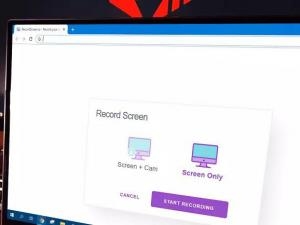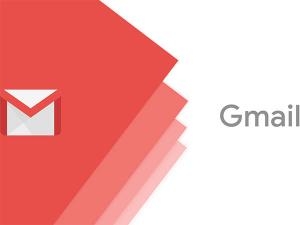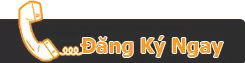Cách Sao Lưu Ảnh Từ Facebook Sang Google Photos Phòng Trường Hợp Tài Khoản Bị Khóa
Đây là một giải pháp sao lưu bạn nên dùng nhằm tránh bị khóa tài khoản Facebook “oan ức” ...
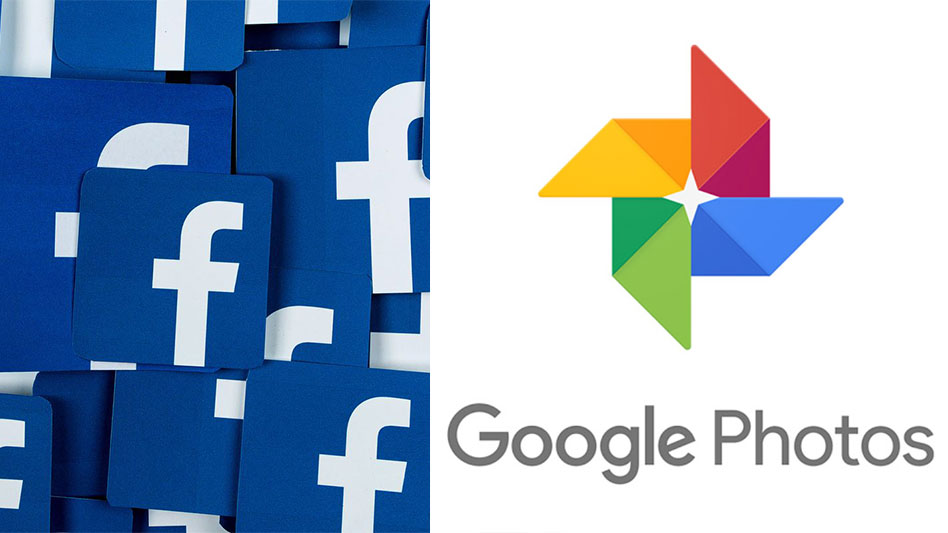
Ngày nay thì việc đăng tải và chia sẻ hình ảnh lên Facebook đã không còn quá xa lạ đối với nhiều người. Bạn có thể đăng hàng trăm hay hàng ngàn tấm ảnh một cách dễ dàng lên Facebook mà không cần phải suy nghĩ đến vấn đề dung lượng lưu trữ như các dịch vụ khác, thêm vào đó việc chia sẻ và bình luận từ bạn bè càng làm cho bạn thấy hứng thú hơn khi thực hiện việc đăng ảnh.
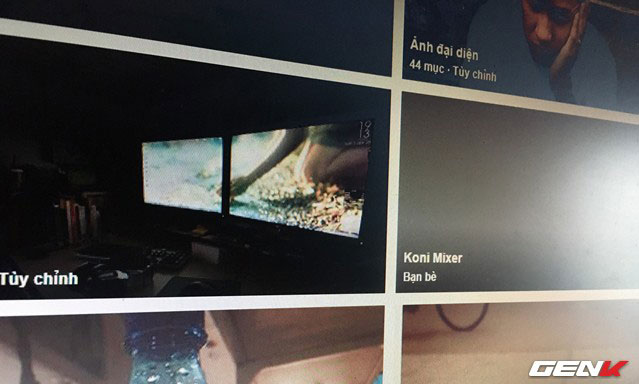
Tuy nhiên, việc sử dụng Facebook như một nơi lưu trữ ảnh không phải là điều tối ưu vì nếu chẳng may bạn đăng những hình ảnh có nội dung vi phạm điều khoản của Facebook hoặc ai đó cố tình "xâm phạm" hay "báo cáo" thì có thể tài khoản cùng hàng đống ảnh của bạn sẽ "không cánh mà bay"!
Nhưng nếu đã trót chọn Facebook để lưu trữ ảnh thì bạn có thể sử dụng thêm Google Photos để làm giải pháp dự phòng cho việc lưu trữ ảnh. Bạn hãy thực hiện theo những bước cụ thể như sau:
Truy cập Facebook bằng trình duyệt web và đăng nhập vào tài khoản của bạn.
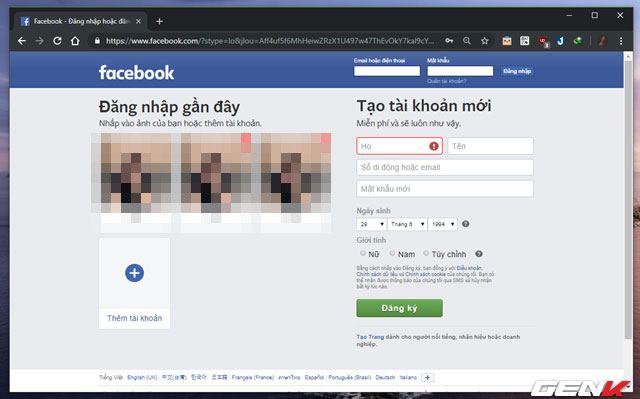
Nhấp vào biểu tượng menu mở rộng và chọn "Cài đặt".
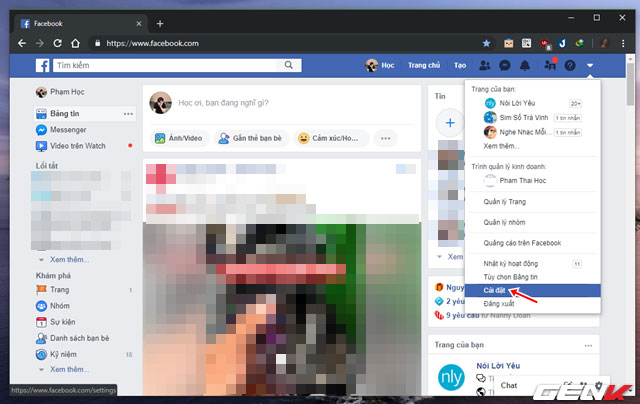
Trong giao diện trang Cài đăt của Facebook, bạn hãy nhấp vào mục "Thông tin của bạn trên Facebook".
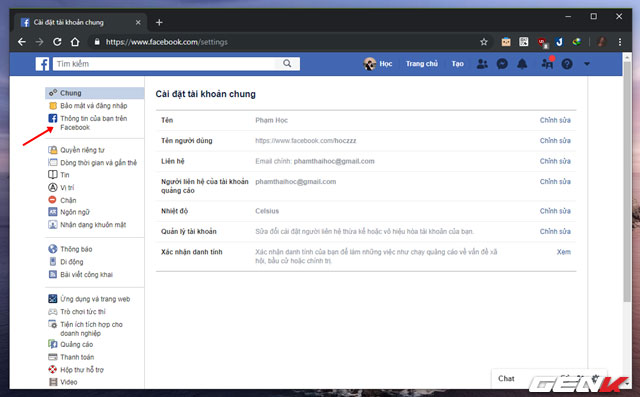
Danh sách các lựa chọn của mục Thông tin hiện ra, bạn hãy nhấp vào dòng "Tải thông tin của bạn xuống".
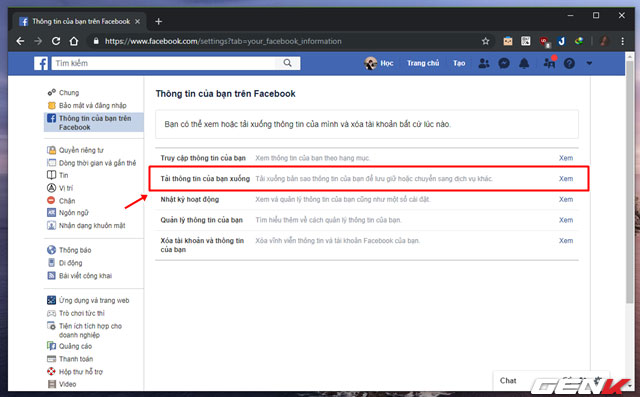
Trang thiết lập tải về dữ liệu cá nhân trên Facebook hiện ra, do mục đích chính chỉ là sao lưu ảnh và video đã đăng tải trên Facebook nên bạn chỉ cần giữ nguyên đánh dấu chọn ở mục "Ảnh và video" là được, còn lại hãy hủy đánh dấu.
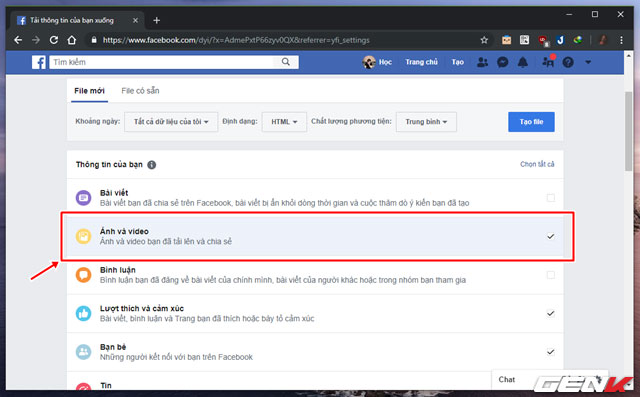
Sau đó hãy nhấp vào "Tạo file".
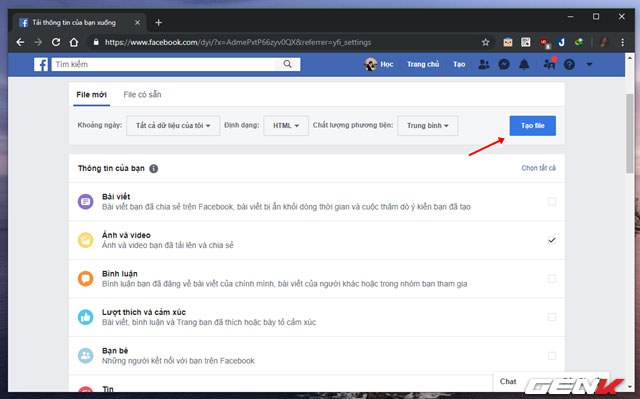
Giờ Facebook sẽ tiến hành thu thập những ảnh và video bạn đã tải lên và nén chúng lại.
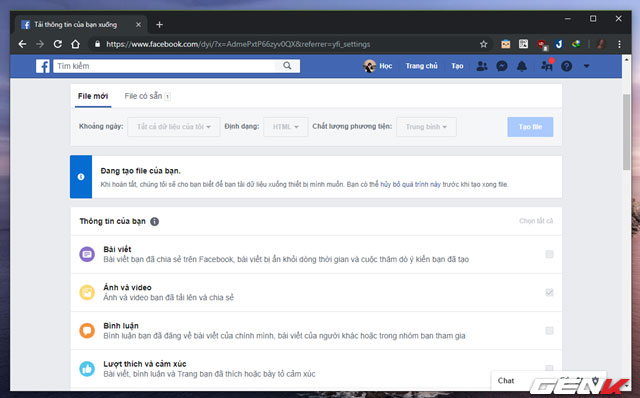
Khi hoàn tất, Facebook sẽ gửi email thông báo cho bạn.
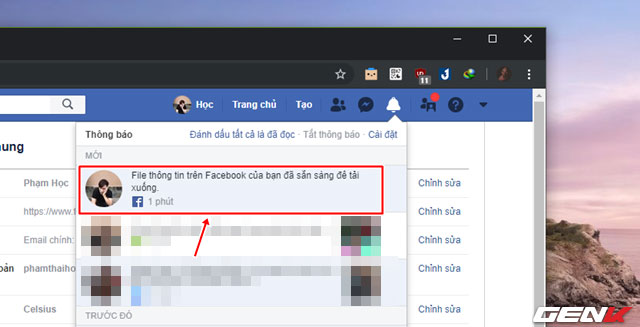
Bạn chỉ việc nhấp vào thông báo, khi đó Facebook sẽ cung cấp cho bạn liên kết tải về gói tin chứa tất cả hình ảnh và video mà bạn đã đăng tải.
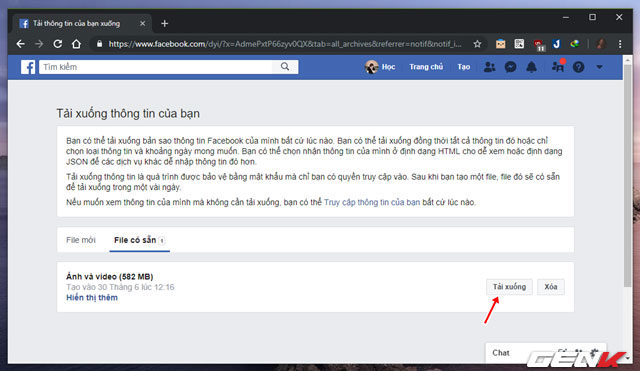
Khi đã tải xong, bạn hãy tiến hành xả nén gói tin.
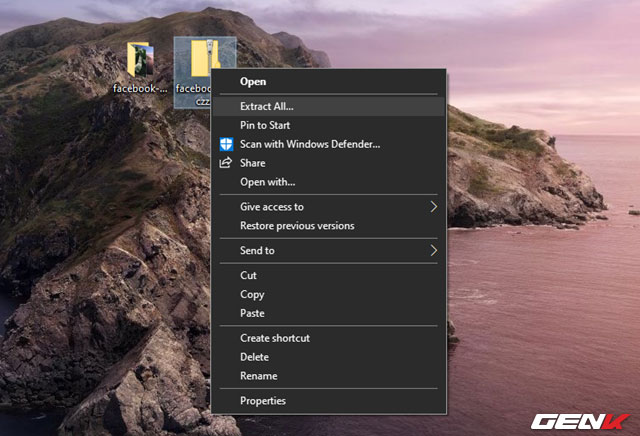
Giờ bạn hãy mở trình duyệt web và truy cập vào trang web của Google Photos, đăng nhập vào tài khoản của bạn.
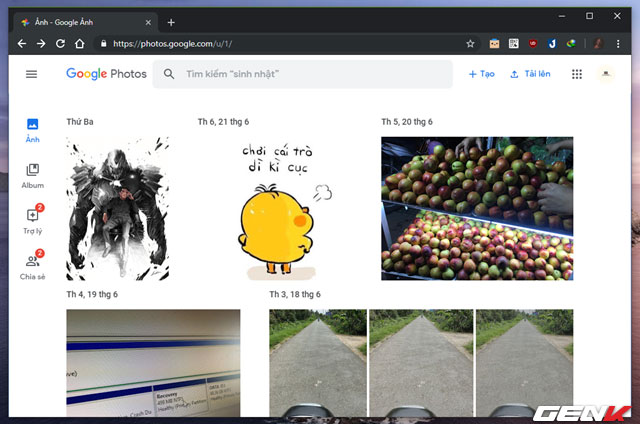
Nhấp tiếp vào Tạo > Album. Sau đó nhập tên cho Album, đồng thời nhấp vào Chọn ảnh > Chọn từ máy tính và điều hướng đến thư mục chứa ảnh từ Facebook mà bạn đã xả nén ở trên.
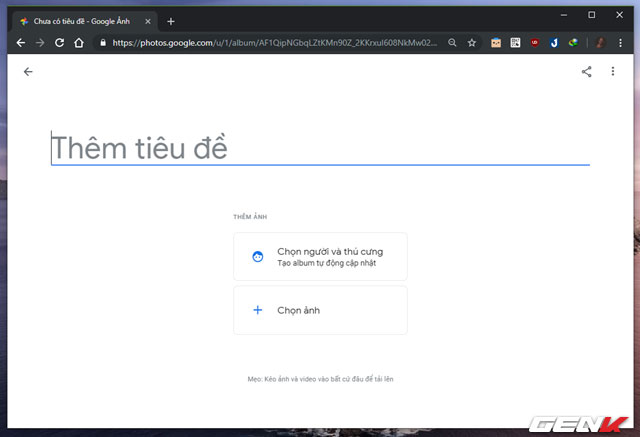
Giờ thì việc cuối cùng của bạn chỉ đơn giản là ngồi chờ quá trình tải lên hoàn tất là xong.
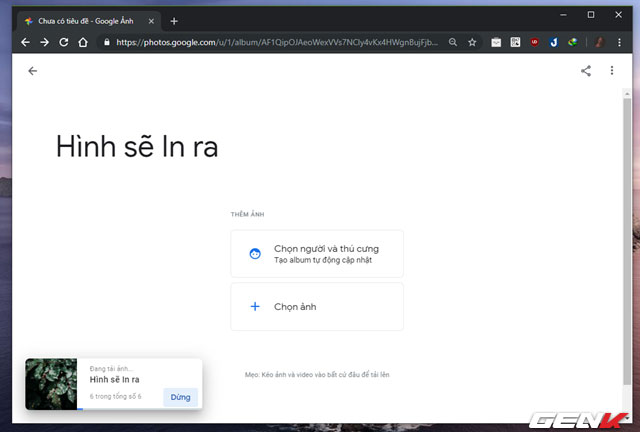
Chúc bạn thành công nhé!
Nguồn Genk.vn
Đăng Ký Ngay Để Nhận Những Tin Tức Mới Nhất Từ Thiết Kế Website Siêu Tốt.
Tin cùng chuyên mục
Copyright © 2022 Bản quyền thuộc về WEBST - Thiết Kế Website Siêu Tốt
Hệ thống đang xử lý. Vui lòng đợi trong giây lát!